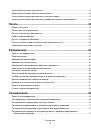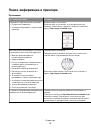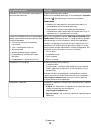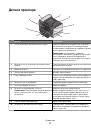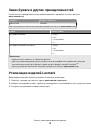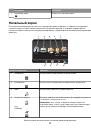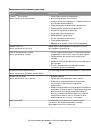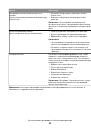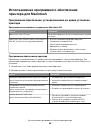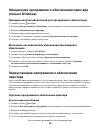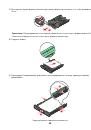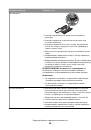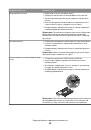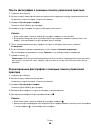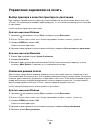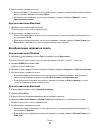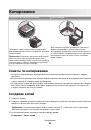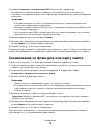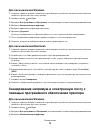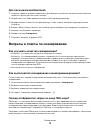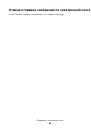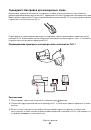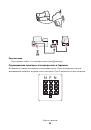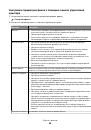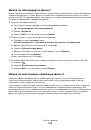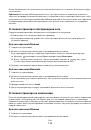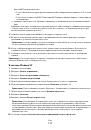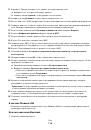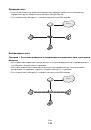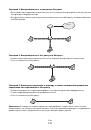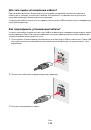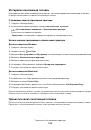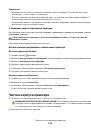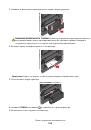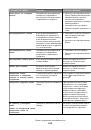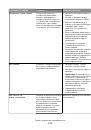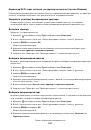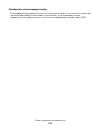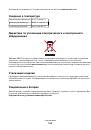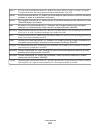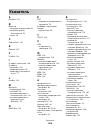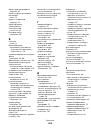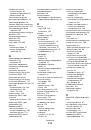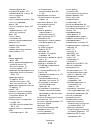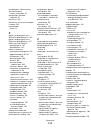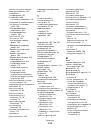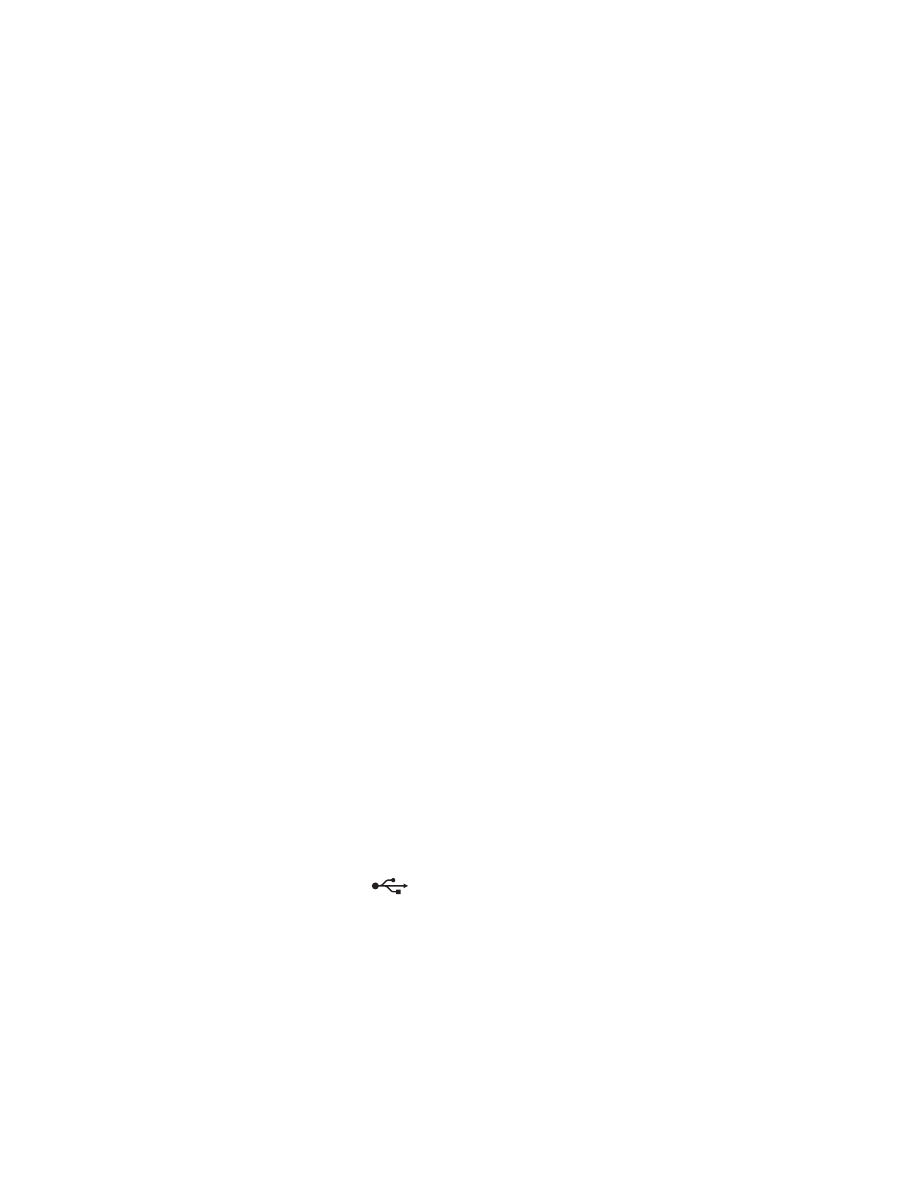
Для устранения ошибок в программе факса нажмите кнопку
Справка
, чтобы просмотреть
справочную информацию для программного обеспечения факса.
Поиск и устранение неисправностей карты памяти
•
“Контрольный список поиска и устранения неисправностей карты памяти” на стр. 171
•
“При вставке карты памяти ничего не происходит” на стр. 171
•
“Невозможно выполнить печать документов с карты памяти или флэш-диска” на стр. 172
•
“Фотографии не передаются с карты памяти по беспроводной сети” на стр. 172
Контрольный список поиска и устранения неисправностей карты
памяти
Прежде чем приступить к поиску и устранению неисправностей, воспользуйтесь следующим
контрольным списком для устранения большинства проблем с картой памяти:
•
Убедитесь, что используемая карта памяти подходит для принтера.
•
Убедитесь, что карта памяти не повреждена.
•
Убедитесь, что карта памяти содержит файлы поддерживаемого типа.
При вставке карты памяти ничего не происходит
Если в ходе выполнения операций, указанных в «контрольном списке поиска и устранения
неисправностей карты памяти», не удалось решить проблему, попробуйте выполнить одно или
несколько из следующих действий:
Повторная вставка карты памяти
Возможно, карта памяти вставлена слишком медленно. Извлеките и быстро вставьте карту
памяти.
Проверка соединения USB
1
Проверьте, нет ли видимых повреждений на кабеле USB. Если кабель поврежден, используйте
новый кабель.
2
Надежно подключите квадратный разъем кабеля USB к гнезду на задней панели принтера.
3
Надежно подключите прямоугольный разъем кабеля USB к порту USB компьютера.
Порт USB помечен значком USB
.
Примечание.
Если проблемы сохранятся, попробуйте выполнить подключение к другому порту
USB на компьютере. Возможно, подключение выполнено к неисправному порту.
Проверьте сетевые подключения
Если принтер и компьютер подключены по сети, убедитесь, что связь установлена между
соответствующими хост-компьютером и устройством. На компьютере выберите принтер или на
принтере выберите компьютер.
Поиск и устранение неисправностей
171